桌面太小被電腦螢幕佔據嗎?Ultrarm 螢幕支架應該就是你要的推薦方案喔!扎實用料一次到位。
台灣公司 Ultrarm 螢幕支架相當堅固可以一次架兩個螢幕,最高支援 49" 吋螢幕。
不曉得大家有沒有覺得桌面很小呢?尤其是坐上要擺兩三台筆電和 Arduino, Raspberry PI 之類的裝置的時候,如果能把外接螢幕懸吊起來,那絕對是方便很多。
使用螢幕支架外,除了桌上空間增加外,視覺上也比較清爽,也不會被螢幕預附的站立支架擋住,也可以做到傾斜、桌外懸空。自從我把錄音用桌上麥克風改成用懸吊後,就因為以上的優點一直想找一支優秀的螢幕支架。
想了很久,剛好就趁年末有些器材預算要消耗,打算買一支好的支架。
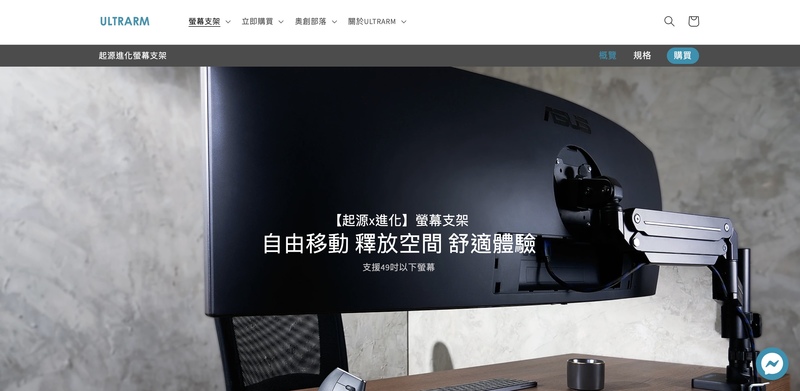
但其實這種"機構"型的商品,好不好用都是要真的買過,「使用過」才會知道。有時候看規格看價格也不知所以然來。因為以前有處理過「音樂錄音室相關」的支架所以知道,懸吊系統要穩,用料一定要好、要扎實。不然可能碰一下就倒了,數萬元的監聽音響可不能隨便砸了。
如果有氣壓閥的話,也絕對要夠力,支援的尺寸也要夠大,不然使用到一半一直"低頭",絕對很讓人崩潰。此外,像這種傢俱型的商品,如果買個廉價品,不好用,又大又重形狀又怪,要丟也沒那麼容易,實在麻煩。
所以我一開始就設定中、高單價的產品,畢竟現在雖然只有一個外接螢幕的需求。但是以前在硬體、韌體公司上班的時候,螢幕需求多達 4個以上(太多裝置要測),筆電、虛擬機器、Raspberry PI、Android 公司產品開發機...等。這樣想想...還是做 Web 好,多一個螢幕就行了。
當然,在找商品的時候,也是跟大家一樣覺得困擾,不知從何下手。不過這時剛好想到我的好朋友好像有成立公司賣類似的商品。就先稍微看了一下他的網站,畢竟用不到就去問也很失禮。
瀏覽了一下,看起來相當不錯,就 Line 了他。然後東西就送過來了。
(唯一可惜的是預算還是沒有花到,變成要寫這篇文章... )

沒錯,這篇文章無論嚴格來說,還是非嚴格來說,都是業配文章。不過還是可以請大家有興趣可以繼續看下去,畢竟我還沒開始介紹呢!
而且以結論來說,這東西確實不錯,解決了我的困擾。當然接下來的介紹也不會漏掉缺點,畢竟沒有商品是完美的,只有合不合適而已。
先介紹一下公司,這是位於台灣有註冊的公司,ULTRARM 奥創数位有限公司,網站是 https://ultrarm.com ,目前專營「螢幕支架」這項商品。
官網與產品紙箱上都有他們的客服資源,也都是「繁體中文」的,所以詳細的細節與規格都可以上他們的官網看,有不清楚都可以聯絡客服。甚至更貼心的有製作完整安裝 Youtube 影片。
(雖然像我這種 LEGO樂高 製作專家當然是直接看說明書,不過為了寫這篇還是看完了影片,真的不是不會。)
接下來就簡單的紀錄一下我的安裝過程吧。
首先,我的錄音的工作室還滿小的,整理後。

剛好在拍攝的時候,外接銀幕被搬去其他地方,所以就隨意擺了一些看起來很工程師的東西在上面。不過本來 Raspberry PI 和 Arduino 擺的地方就是擺電腦螢幕。這個擺法也可以看出來 Macbook pro 打開來以後,ASUS Windows 是會被擋住的。
這邊就不吊大家胃口,直接給大家看裝好以後的結果。
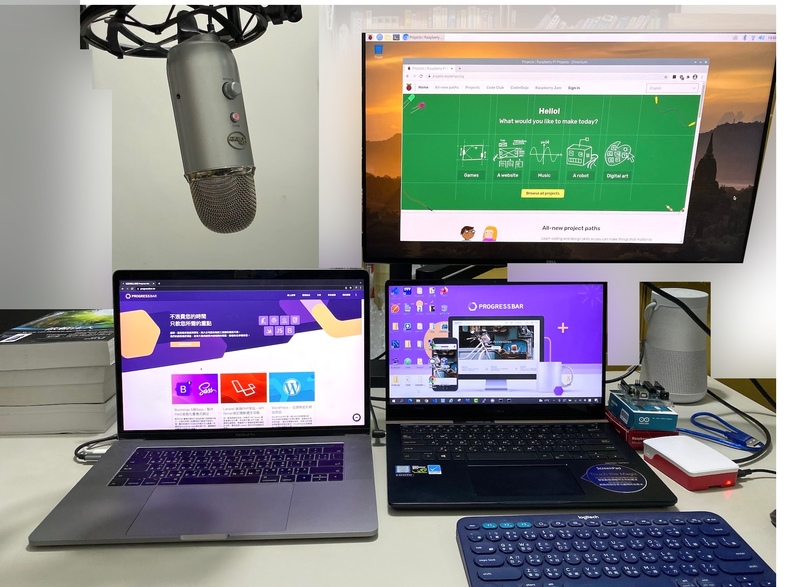
可以看到,我同時開了三台電腦,分別為 Macbook Pro 16", ASUS 14" 筆電,Raspberry PI 4。如果想要的話,還可以在外接一個螢幕放在左上角,或是螢幕斜襬一些。懸空的螢幕好處就是可以不用四四方方的擺正面,想要的話可以把自己環狀圍起來,假裝自己很忙這樣。
事實上桌面上沒有支架對我來說是非常方便的,畢竟真的要玩硬體的話,可能會需要示波器,放在螢幕下面剛好。事實上我也有一台,但因為近年都在做 Web 網站為主。所以就懶得拿下來擺拍了。
接下來就簡單紀錄一下我安裝的過程和一些讚美與抱怨吧!
首先可以看到外包裝寫他有 7公斤重。所以基本上你不會想把他架在輕薄的桌子上,需要有點重量的桌子,至少抬起來要有點費力。不然你裝上去桌子可能會翻倒。我的桌子是鐵製辦公桌,基本上沒問題。

拿在手上後就覺得重量不輕,打開來後長這樣,說明書雖然被我不小心弄破了,但還是可以看到是繁體中文的,上面也有公司的資訊與安裝說明。我拿到的是
MA 17P - S,裡面只有一組螢幕支架。但是有包含主幹支架,所以如果要外加的話額外再買附加的支架即可。
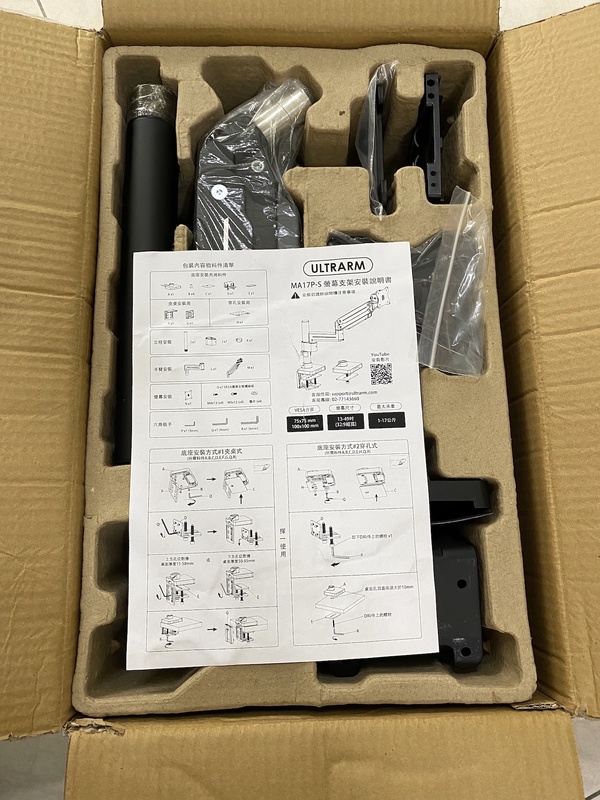

底下有兩個裝法,其實就是【穿孔式】與【夾式】的差別。如果你的木桌有留孔的話,可以使用【穿孔式】的安裝,以物理施力點來說當然是會更好。但是像我這種鐵桌就沒辦法,我想大部分的人也不打算破壞桌子。所以我用的是【夾式】的方式。
因為【穿孔式】與【夾式】有一個元件不一樣,所以最後安裝完最後一定會留一個鐵製元件沒有用喔。
全部拿出來擺拍一下,基本上每個部位都是有一定重量的金屬支架。
只有少數非承重零件為塑膠。

開始安裝後,發現不用另外準備工具,付了三個不同大小的六角板手,最後還可以插在支架上收納,滿貼心的。

因為教學影片就拍得很清楚了,所以細節就不講了,底座安裝完如下。

整體安裝完如下(當下忘記拍,後來補拍,結果就變具有“生活感”的一張照片):

上圖可以看到中柱還有空間,可以再加裝延伸的支架,去支撐第二個螢幕。

接下來就是抱怨提醒一下各位,我自己在安裝上面這隻氣壓桿的時候,覺得超級硬,還以為卡死壞掉的現象。後來跟老闆聯絡後,他說原廠設定的氣壓值非常高,我的螢幕太輕,所以必須要調整"低"很多,不然沒辦法使用。
(老闆也說下一批開始會請工廠出場就調低一些。)
這也是不難理解,畢竟他最高可以到 49" 的螢幕,而我用的是 24" 的螢幕,重量差非常多,如果出場的時候調太低,49" 的螢幕安裝一個不小心可能就摔到了。這算是友善的出廠設定。
但是也真的是太高了,尤其是他的調整方式是用六角板手來轉,在很硬的情況,手轉太多圈會痛。或是至少在說明上面要說轉幾圈,或是把出廠值調到 36" 左右,應該會好一些。
這個氣閥算是核心的元件,如果值太高,螢幕就會自己"抬頭"。反之如果太低,就會自動"低頭"。要調到剛剛好,才有利於移動。
最後再來說幾個它有的功能,但因為有些我個人習慣沒在用,所以沒特別拍。
1. 收線功能,螢幕如果有線,可以收成跟著支架走。這個還滿方便的。
2. 螢幕可以快拆。這個可能要有兩個以上的螢幕掛在支架上才會用到。
3. 螢幕可以轉成垂直的,這個比較偏向文書功能,我自己是沒有在用。
其他沒提到的不見得沒有,畢竟我的使用習慣跟大家可能不一樣,所以沒特別注意。有興趣都可以在他們官網 https://ultrarm.com/ 看細節喔!
最後,如果你喜歡我們的文章,別忘了到我們的FB粉絲團按讚喔!!
